Иллюстрированный самоучитель по AutoCAD 2004
Операции над внешними ссылками
В правой части диалогового окна Xref Manager (Диспетчер внешних ссылок) (см. рис. 7.24 и 7.25) собраны кнопки операций над внешними ссылками:
Рассмотрим действия этих кнопок подробнее. Кнопка Attach (Вставить) либо вставляет в рисунок внешнюю ссылку на новый файл, либо добавляет в другом месте чертежа ссылку, которая уже была использована в текущем рисунке.
Откройте новый рисунок и вызовите в нем диалоговое окно Xref Manager (Диспетчер внешних ссылок). Добавьте в рисунок внешнюю ссылку. Для этого нажмите кнопку Attach (Вставить), которая вызывает диалоговое окно Select Reference File (Выбор файла внешней ссылки), являющееся обычным окном поиска файлов. Выберите, например, в знакомой нам папке Sample файл SPCA Site Plan.dwg и нажмите кнопку Open (Открыть). Появится следующее диалоговое окно, которое называется External Reference (Внешняя ссылка) (рис. 7.26).
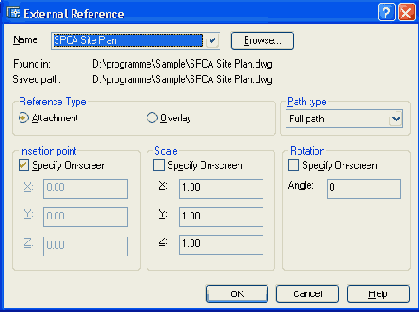
Рис. 7.26. Диалоговое окно External Reference
Раскрывающийся список Name (Имя) показывает имя выбранной вами внешней ссылки. Можно заменить ее с помощью кнопки Browse (Обзор). Параметр Saved path (Сохраненный путь) показывает путь, с которым была сохранена ссылка. Поле Found in (Найдена в) показывает путь, по которому ссылка была на самом деле найдена.
В области Reference Type (Тип ссылки) с помощью переключателей задается один из двух возможных типов ссылки: Attachment (Вставленная) или Overlay (Наложенная). Если вы не хотите, чтобы вставляемая внешняя ссылка потянула за собой ссылки, имеющиеся в ней самой, выберите переключатель Overlay (Наложенная). В противном случае (а это более распространенный вариант) включите переключатель Attachment (Вставленная).
В раскрывающемся списке области Path type (Тип пути) следует задать тип пути, сохраняемого вместе с именем внешней ссылки: Full path (Полный путь), Relative path (Относительный путь) или No path (Без пути). По этой установке система AutoCAD будет выбирать путь, по которому ищется файл внешней ссылки при следующем открытии основного рисунка.